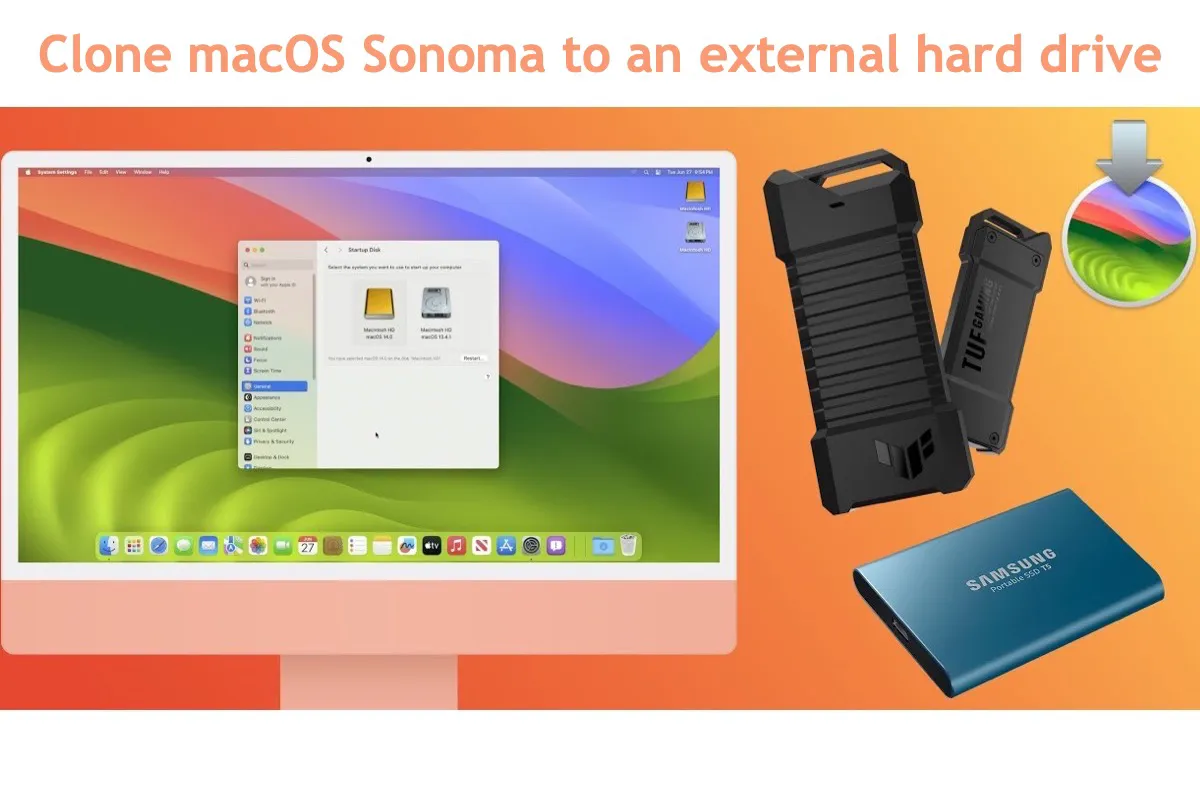O macOS Sonoma está disponível para o público há vários meses desde 26 de setembro de 2023. Após passar por algumas iterações menores do software e do sistema operacional, e continuamente resolver vários bugs e glitches, ele se torna mais estável e suave para uso.
No entanto, nem todos os usuários irão gostar do software ou recursos ligeiramente atualizados, então alguns deles optam por clonar o macOS Sonoma em um disco rígido externo como backup para reverter o Mac algum dia. Além disso, aqui estão algumas outras razões que podem levá-lo a criar um clone do macOS Sonoma. Quais são elas? Vamos conhecê-las neste post!
O que significa clonar o macOS Sonoma para um SSD/HDD externo?
Diferente do Time Machine, que apenas faz backup de arquivos e pastas do usuário, um clone do macOS significa que você faz uma cópia completa e abrangente do disco rígido interno do Mac, incluindo todos os arquivos de sistema cruciais, configurações e informações armazenadas para inicializar seu Mac e os aplicativos ou programas pré-instalados que vêm com a atualização do macOS Sonoma.
Se você achou este artigo útil, compartilhe com seus seguidores para ajudar mais pessoas!
Por que você deve clonar o macOS Sonoma em um SSD/HDD externo?
Aqui estão alguns motivos que incentivam você a clonar todo o macOS Sonoma instalado no seu computador Mac, que estão listados abaixo:
- Clonar macOS Sonoma em um disco rígido externo para criar um instalador inicializável do macOS Sonoma
- Clonar macOS Sonoma de um Mac danificado para posterior restauração antes do reparo profissional
- Clonar macOS Sonoma como backup para evitar perda de dados, já que o Time Machine apenas faz backup de arquivos e pastas, mas não do sistema operacional completo e dos dados do macOS
Como clonar o macOS Sonoma em um disco rígido externo?
Clonar um disco macOS não é tão complexo como você imagina com as diretrizes deste artigo, mas leva algum tempo. Portanto, tenha paciência e aposto que você pode realizar essa tarefa com facilidade!
Preparar para clonar macOS Sonoma em um disco rígido externo
Antes de prosseguirmos com o trabalho de clonagem do macOS Sonoma, aqui estão alguns requisitos que precisam ser atendidos:
- Um disco externo formatado com espaço de mais de 12GB (vou mostrar como formatar um disco no Mac posteriormente)
- Um computador Mac funcional com o macOS Sonoma instalado
- Um software adequado de clonagem para Mac para a clonagem do disco macOS Sonoma
Como formatar um disco rígido para a clonagem do macOS Sonoma?
Vale mencionar que os dados do disco serão completamente apagados após a formatação, portanto, você deve fazer um backup seguro deles antecipadamente.
- Conecte o SSD/HDD externo ao seu computador Mac.
- Inicie o Utilitário de Disco e selecione o disco que você deseja formatar na barra lateral esquerda.
- Selecione Apagar na barra de ferramentas principal do Utilitário de Disco.
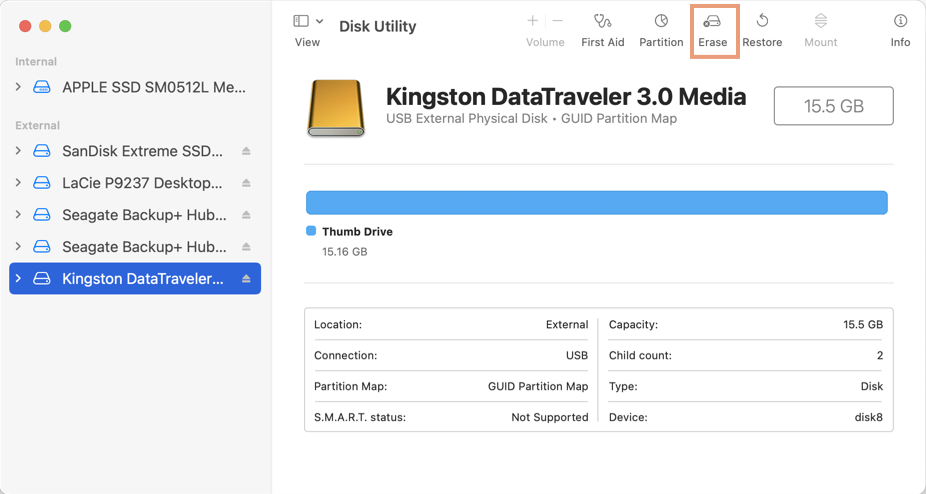
- Dê um nome ao seu disco de destino da clonagem e escolha APFS como seu Sistema de Arquivos.
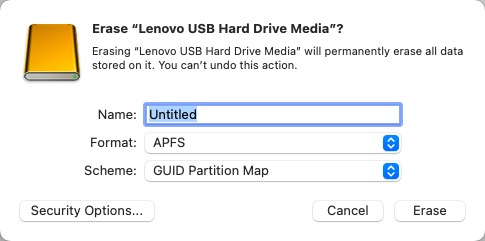
- Se houver uma caixa de seleção de Esquema, escolha Mapa de Partição GUID.
- Clique em Apagar para confirmar suas ações.
- Quando terminar, clique no botão Concluído.
Como escolher um software de clonagem de Mac adequado?
Dado que o Time Machine não faz backup do sistema operacional macOS inicializável, muito menos do disco rígido interno completo. Portanto, precisamos de um software profissional de clonagem de Mac que facilite a criação de uma réplica completa e exata do seu disco rígido Mac.
Avaliamos o software de clonagem de Mac testando seu desempenho, recursos principais, facilidade de uso e valor geral para os usuários. Por meio de testes abrangentes e profissionais, descobrimos que o iBoysoft DiskGeeker se destaca por sua excelência em todos os critérios mencionados anteriormente.
Ao utilizar o iBoysoft DiskGeeker para o macOS Sonoma clone, você não apenas garante a segurança dos dados do sistema operacional macOS, mas também obtém acesso a recursos mais avançados, aprimorando a experiência geral de clonagem e proporcionando tranquilidade adicional.
Como clonar o macOS Sonoma para um disco rígido externo?
Com todos os requisitos concluídos, agora podemos começar a clonar o macOS Sonoma para um SSD ou HDD externo. Continue lendo para adicionar proteção extra aos seus arquivos do sistema e ao próprio sistema.
Passo 1: Baixe o iBoysoft DiskGeeker em seu computador Mac.
Passo 2: Conecte o disco rígido externo ao seu computador usando um cabo ou adaptador.
Passo 3: Inicie o iBoysoft Diskeeker para usar o recurso de Clonagem de Disco.
Passo 4: Selecione o disco de origem (o disco inteiro do qual você deseja fazer backup de arquivos) na barra lateral esquerda da janela do iBoysoft DiskGeeker.
Passo 5: Clique em Clonar na barra de ferramentas à direita.
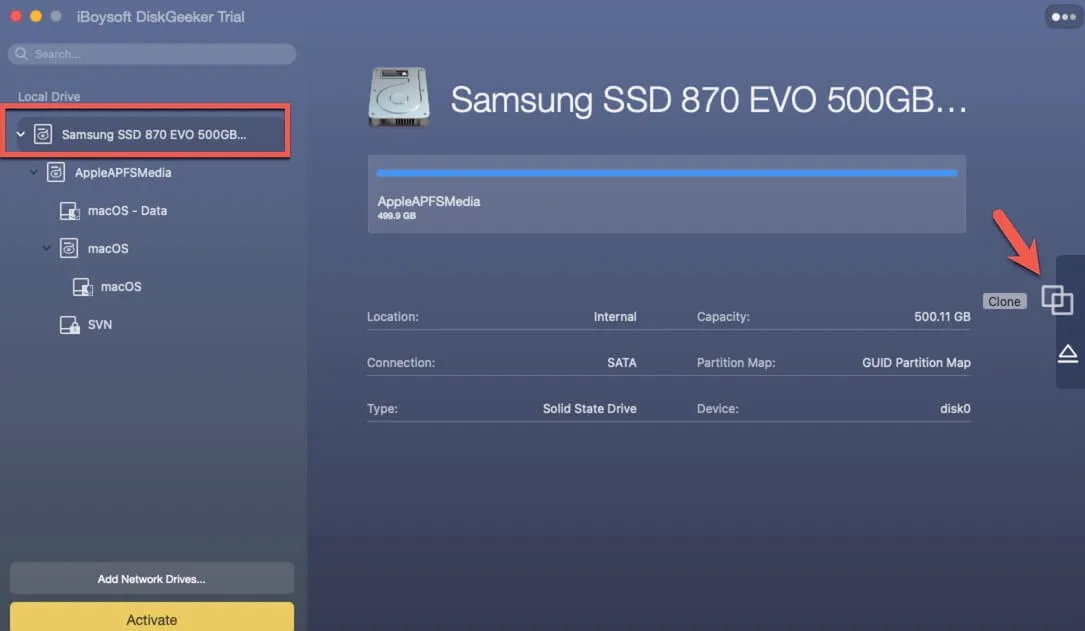
Passo 6: Escolha o SSD/HDD de destino na lista pop-up e clique em Iniciar clonagem. Será exibido um aviso para fazer um backup do disco de destino, pois a clonagem do disco sobrescreverá todos os dados nele. Se você clicar em OK, a clonagem será iniciada.
O processo de clonagem não pode ser interrompido uma vez iniciado. Se o processo for interrompido acidentalmente, a clonagem do disco será retomada automaticamente quando os dois discos forem conectados novamente ao seu Mac.
Após o processo de clonagem do macOS Sonoma
Depois de clonar o macOS Sonoma com sucesso para a unidade desejada, é recomendável cuidar bem do disco rígido externo, evitando abrasão, danos físicos e ambiente com poeira/água/fogo/óleo. Você também pode fazer uma cópia de backup adicional deste disco rígido para maior segurança dos arquivos.
Agradeceremos se você quiser compartilhar este artigo com mais pessoas!
Como restaurar seu Mac a partir do disco clonado?
Agora que você tem um disco clonado do macOS Sonoma, você pode restaurar seu Mac usando-o se encontrar algum problema:
- Desligue o seu Mac e conecte o disco rígido externo ao seu computador.
- Turn on your device and boot it into modo de recuperação do macOS.
- Selecione Utilitário de Disco e clique em Continuar na janela Utilitários do macOS.
- Selecione seu disco rígido.
- Clique na guia Restaurar no topo da janela do Utilitário de Disco.
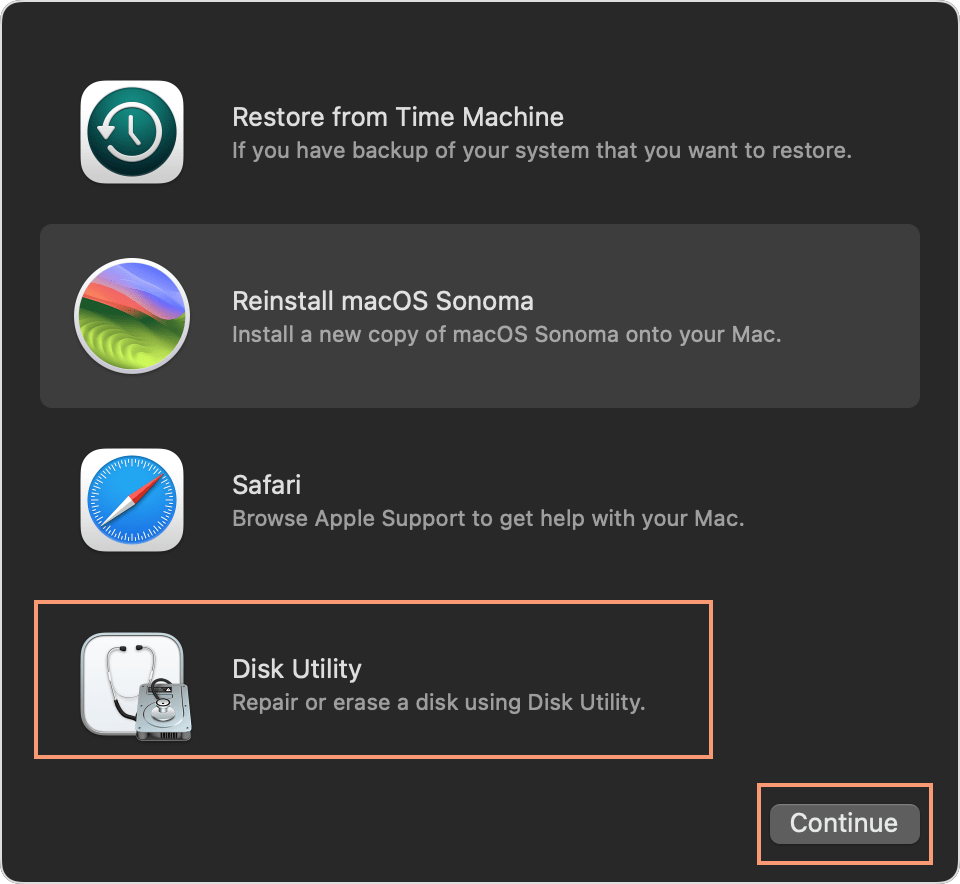
- Selecione o seu disco externo ao lado de Restaurar de.
- Selecione o disco rígido do seu Mac ao lado de Restaurar e clique em Restaurar.
- Uma vez que o backup tenha terminado de restaurar, reinicie o seu computador.
Conclusão
Esta postagem oferece um processo geral sobre como clonar o macOS Sonoma para um disco rígido externo para backup ou outros motivos, permitindo que você realize essa tarefa com facilidade, mesmo se você for inexperiente em clonagem de disco rígido. Se você deseja clonar o macOS Sonoma para um SSD/HDD externo, não hesite e comece a ler agora mesmo!